Jako ekspert IT byłem świadkiem wielu awarii i zawieszeń komputera. Ale jeśli chodzi o awarię lub zawieszenie Bless Unleashed na komputerze z systemem Windows, muszę powiedzieć, że jest to dla mnie nowe. Nigdy nie widziałem czegoś takiego. Więc o co chodzi z awarią lub zawieszeniem się Bless Unleashed na komputerze z systemem Windows? Cóż, wygląda na to, że gra po prostu nie jest kompatybilna z systemem operacyjnym Windows. Za każdym razem, gdy próbuję uruchomić grę, ulega ona awarii lub zawiesza się. Wypróbowałem wszystkie standardowe kroki rozwiązywania problemów, ale wydaje się, że nic nie działa. Jedyne, co mi przychodzi do głowy, to to, że być może twórcy Bless Unleashed nie przetestowali właściwie gry w systemie Windows przed jej wydaniem. A może przetestowali go i wiedzieli, że nie jest kompatybilny, ale mimo to postanowili go wydać. Tak czy inaczej, jest to prawdziwy ból dla użytkowników systemu Windows, którzy nie mogli się doczekać gry. Jeśli jesteś jedną z nieszczęśliwych dusz dotkniętych tym problemem, rozumiem twój ból. Naprawdę. Ale niestety niewiele możemy zrobić, dopóki programiści nie opublikują łatki lub aktualizacji, która rozwiązuje problem. W międzyczasie możesz spróbować uruchomić grę w trybie zgodności. Nie jest to idealne rozwiązanie, ale może pomóc. Będę obserwował ten problem i zaktualizuję ten artykuł, jeśli i kiedy zostanie wydana poprawka. Tymczasem mam nadzieję, że ten artykuł pomógł rzucić nieco światła na sytuację.
Jest Gra Bless Unleashed ulega awarii lub zawiesza się w twoim systemie? Jeśli tak, to jesteśmy tutaj z pewnymi środkami. Bless Unleashed ma problemy z wydajnością na wielu komputerach; jest to zwykle spowodowane brakiem zasobów, ale problem został zauważony również na niektórych mocniejszych komputerach. W tym poście omówimy ten problem i zobaczymy, jak możesz naprawić problemy z wydajnością w Bless Unleashed.

Napraw awarię lub zawieszanie się Bless Unleashed na PC
Jeśli Bless Unleashed ciągle się zawiesza lub zawiesza na komputerze z systemem Windows 11/10, wypróbuj następujące rozwiązania.
- Sprawdź Menedżera zadań i wykonaj niektóre zadania.
- Napraw łatwy anty-cheat
- przestań podkręcać
- Wyłącz nakładkę
- Zaktualizuj sterowniki karty graficznej
- Sprawdź spójność plików gry
Porozmawiajmy o nich szczegółowo.
gry czołgowe na PC do pobrania za darmo
1] Sprawdź Menedżera zadań i wykonaj niektóre zadania.
Przede wszystkim otwórzmy Menedżera zadań i zobaczmy, ile aplikacji działających w tle zużywa zasoby. Jeśli zabierają dużo zasobów, powinieneś się ich pozbyć. Aby to zrobić, kliknij zadanie prawym przyciskiem myszy i wybierz opcję Zakończ zadanie. Po zamknięciu wszystkich zadań ładowania pamięci i procesora uruchom ponownie grę i sprawdź, czy problem nadal występuje.
2] Napraw Easy Anti Cheat
Bless Unleashed może również ulec awarii w niektórych systemach, jeśli Easy Anti Cheat jest uszkodzony lub ma jakąkolwiek instalację. To narzędzie jest instalowane z grą. Aby przywrócić Easy Anti Cheat, wykonaj następujące kroki.
- otwarty Przygotuj się na parę.
- Iść do Biblioteka.
- Kliknij prawym przyciskiem myszy grę i wybierz Zarządzaj > Przeglądaj pliki lokalne.
- Zostaniesz przekierowany do lokalizacji Bless Unleashed w Eksploratorze plików, znajdź EasyAntiCheat, kliknij prawym przyciskiem myszy plik instalacyjny i wybierz „Uruchom jako administrator”.
- Na koniec postępuj zgodnie z instrukcjami wyświetlanymi na ekranie, aby naprawić program.
Po naprawieniu tego zabezpieczenia przed oszustami uruchom ponownie komputer i sprawdź, czy problem nadal występuje.
3] Zatrzymaj podkręcanie
Musisz zatrzymać dowolną aplikację do przetaktowywania, taką jak MSI Afterburner, ponieważ gra nie jest kompatybilna z tym narzędziem. Ta niezgodność nie stanowiła problemu dla większości użytkowników, ale dla niektórych uniemożliwiała uruchomienie gry lub uniemożliwiała w nią granie. Tak więc, jeśli masz uruchomione oprogramowanie do przetaktowywania, po prostu je zatrzymaj, a problem powinien zostać rozwiązany.
4] Wyłącz nakładkę
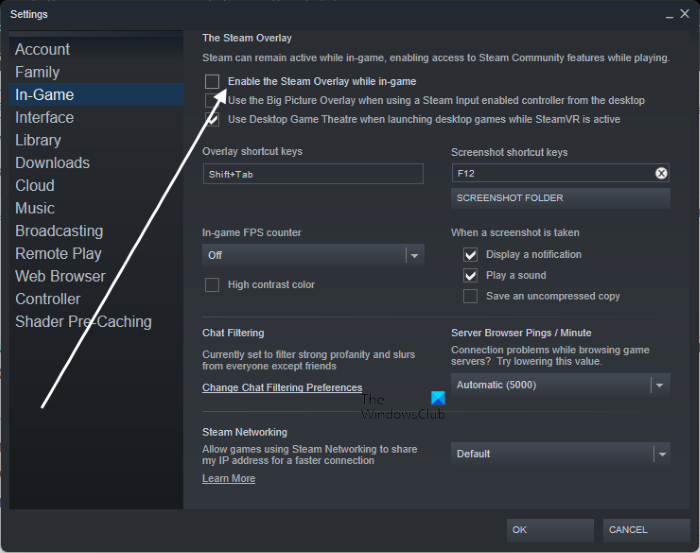
Nakładka może dać ci dodatkowe opcje gry, ale może też dodatkowo obciążyć twoje procesy i ostatecznie zawiesić grę. Jeśli włączyłeś Steam, Discord lub jakąkolwiek inną nakładkę, spróbuj ją wyłączyć, aby rozwiązać problem.
Aby wyłączyć nakładkę Steam, wykonaj zalecane kroki.
- początek Przygotuj się na parę.
- Iść do Steam > Ustawienia z prawego górnego rogu.
- Naciskać W grze.
- Odznacz Włącz nakładkę Steam podczas gry.
- Kliknij OK.
Powinieneś także wyłączyć nakładki niektórych innych aplikacji, jeśli są uruchomione. Na koniec otwórz grę i sprawdź, czy problem nadal występuje.
5] Zaktualizuj sterowniki graficzne
Następnie upewnijmy się, że używasz najnowszych sterowników graficznych. Ważne jest, aby aktualizować sterowniki, w przeciwnym razie gra może mieć trudności ze stworzeniem środowiska do działania w systemie. Poniżej przedstawiono kilka sposobów aktualizacji sterowników karty graficznej.
- Wejdź na stronę producenta i pobierz sterownik
- Bezpłatne oprogramowanie do aktualizacji sterowników
- Zainstaluj sterownik i opcjonalną aktualizację.
- Użyj Menedżera urządzeń, aby zrobić to samo.
Na koniec sprawdź, czy problem nadal występuje.
6] Sprawdź integralność plików gry.
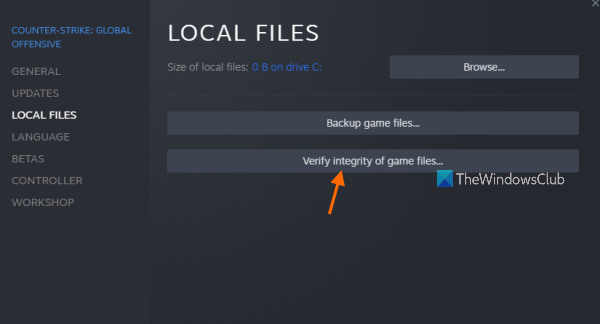
Może również wystąpić nagła awaria, jeśli pliki gry są uszkodzone. Dobrą wiadomością jest to, że uszkodzenie można naprawić za pomocą programu uruchamiającego Steam. Wystarczy wykonać czynności podane poniżej, aby przywrócić pliki gry.
- Uruchom Steam i przejdź do biblioteki.
- Kliknij grę prawym przyciskiem myszy i wybierz opcję Właściwości.
- Kliknij Pliki lokalne zakładkę i wybierz Sprawdzanie integralności plików gry .
- Teraz kliknij OK.
To wykona pracę za Ciebie.
Mam nadzieję, że możesz rozwiązać ten problem, korzystając z rozwiązań wymienionych w tym poście.
Czytać: Błąd uruchamiania Elden Ring Easy Anti-Cheat Nie udało się zainicjować programu uruchamiającego grę
Wymagania systemowe Bless Unleashed
Poniżej znajdują się wymagania systemowe do uruchomienia Bless Unleashed.
Minimum
przenieś Microsoft Authenticator na nowy telefon
- TY: 64-bitowy Windows 7, Windows 8.1, Windows 10
- Edytor: Intel Core i5-4430 / AMD FX-6300
- Pamięć: 8 GB pamięci RAM
- Grafika: NVIDIA GeForce GTX 960 2 GB / AMD Radeon R7 370 2 GB
- DirectX: Wersja 11
- Internet: Szerokopasmowy Internet
- Składowanie: 50 GB wolnego miejsca
Zalecana
- TY: 64-bitowy Windows 7, Windows 8.1, Windows 11/10
- Edytor: Intel Core i5-6600K / AMD Ryzen 5 1600
- Pamięć: 16 GB pamięci RAM
- Grafika: NVIDIA GeForce GTX 1060 3 GB / AMD Radeon RX 580 4 GB
- DirectX: Wersja 11
- Internet: Szerokopasmowy Internet
- Składowanie: 50 GB wolnego miejsca
Dlaczego Bless Unleashed działa wolno?
Istnieje wiele powodów, dla których Bless Unleashed może pozostawać w tyle w twoim systemie. Zwykle, jeśli gra nie spełnia wymagań systemowych, ulega awarii. Jeśli twój system tylko spełnia minimalne wymagania systemowe, pamiętaj o dostosowaniu ustawień w grze, obniżając ustawienia grafiki, aby gra działała na twoim komputerze. Ponadto upewnij się, że podczas gry w tle nie działają żadne procesy; w przeciwnym razie będą konkurować o zasoby, a Twoja gra nie otrzyma wystarczającej ilości pamięci, procesora lub karty graficznej.
Pobłogosławić serwery Unleashed?
Aby sprawdzić, czy serwer Bless Unleashed lub jakakolwiek gra lub usługa nie działa, użyj dowolnego detektora swobodnego spadania. Narzędzia te skanują serwer w poszukiwaniu usługi, której status chcesz poznać, a następnie podają dokładny wynik. Jeśli więc kiedykolwiek chcesz wiedzieć, czy serwer Bless Unleased nie działa, skorzystaj z tych narzędzi.
Przeczytaj także: Zoptymalizuj system Windows pod kątem gier; Popraw wydajność gier komputerowych.















